¿No envía mensajes de iMessage en iPhone? 7 posibles errores y soluciones
iMessage es una herramienta que los usuarios de iPhone utilizan con frecuencia para comunicarse con amigos y familiares. Cuando aparece el error: iMessage no se entrega en iPhone Si ocurre esto, no se preocupe. Muchos usuarios se han encontrado con este problema. Este artículo le proporciona todas las posibles causas y una solución integral del problema. Si no quiere perder el tiempo en solucionar el problema, también le ofrecemos una solución universal en la Parte 5.
CONTENIDO DE LA PAGINA:
- Parte 1. ¿Qué significa "iMessage entregado"?
- Parte 2. Solución de problemas de iMessage no entregado: comprobar la conexión a Internet
- Parte 3. Solución de problemas de iMessage no entregado: reinicie iMessage
- Parte 4. Solución de problemas de iMessage no entregado: Enviar como SMS
- Parte 5. Solución de problemas de iMessage no entregado: ejecute la recuperación del sistema iOS
- Parte 6. Otras posibilidades de que iMessage no se entregue
Parte 1: ¿Qué significa "iMessage entregado"?
Aclararemos primero qué significa "entregado por iMessage".
En primer lugar, el iMessage entregado no es igual al que se mostrará en los teléfonos de tus familiares o amigos. Simplemente significa que tu iPhone entregó este mensaje y que el teléfono de la otra persona no se negó a aceptarlo. Si la otra persona activa el modo avión, solo podrá ver este mensaje después de desactivarlo, aunque tu iPhone indique que se entregó el iMessage.
De la misma manera, si tu iMessage de iPhone no se envía, puede indicar que tu iPhone no pudo enviarlo o que el teléfono de la otra persona se niega a aceptarlo. Por lo tanto, de acuerdo con las dos direcciones principales, existen soluciones a continuación.
Parte 2: Solución de problemas de iMessage no entregado: comprobar la conexión a Internet
Cuando iMessage no funciona en un iPhone, lo primero que debemos comprobar es la conexión a Internet, ya que iMessage se envía en función de la red. Primero debemos comprobar la conexión a Internet y, si la conexión a Internet de nuestro iPhone está bien, el problema puede ocurrir en la conexión a Internet del teléfono de la otra persona.
Cómo comprobar la conexión a Internet en iPhone:
Desbloquea tu iPhone y observa las señales de Internet en la parte superior. Si la señal de Wi-Fi y la señal celular son las tres barras, están conectadas de manera estable. De lo contrario, son inestables. Luego, ve a Configuración, toca Wi-Fi or Celular, cambie a una red estable y vuelva a intentarlo.
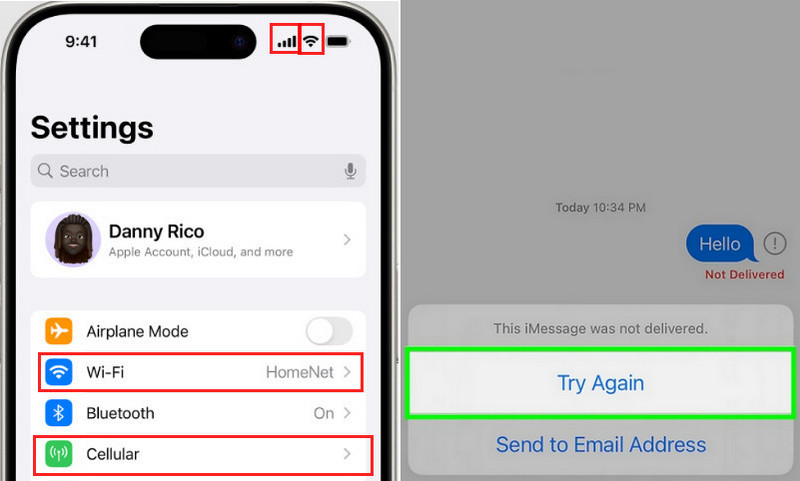
Parte 3: Solución de problemas de iMessage no entregado: reinicie iMessage
Es bueno saber que iMessage no está activado de forma predeterminada en tu iPhone. Incluso si alguna vez activaste iMessage manualmente, después de restablecer la configuración de fábrica de tu iPhone y Quitar y cambiar la tarjeta SIM, tienes que volver a activarlo. Por lo tanto, es mejor comprobar el estado de iMessage y activarlo o reiniciarlo cuando nuestro iMessage no se entrega en el iPhone.
Cómo reiniciar iMessage en iPhone:
Abre el Configuración aplicación en su iPhone y toque MensajesAsegúrate de que iMessage esté activado. Si ya estaba activado, activa el dispositivo dos veces para reactivarlo. Además, debes asegurarte de que tu número de teléfono esté marcado en la lista. Enviar recibir sección bajo iMessageEsta es también la clave para transmitir mensajes con éxito.
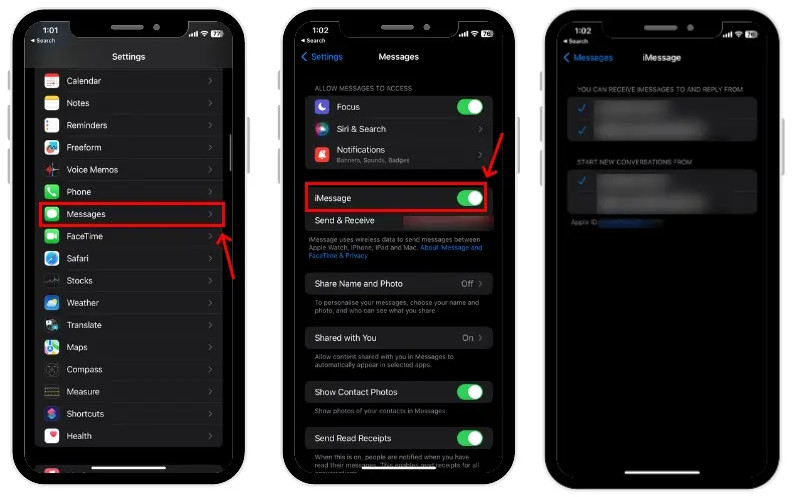
Parte 4: Solución de problemas de iMessage no entregado: Enviar como SMS
Si probaste los métodos anteriores y tu mensaje sigue sin llegar cuando lo intentas de nuevo, enviarlo como SMS es la última opción. Esto se debe a que es posible que la otra persona no use un dispositivo Apple, por lo que solo puedes enviar mensajes SMS, no iMessage. También puedes enviarlo como SMS cuando tu teléfono o el de la otra persona tengan una red intermitente y fluctuante.
Cómo enviar iMessage como SMS:
Cuando tu iMessage no se entrega y está azul, puedes ir a la Configuración aplicación, toque Mensajesy luego activa Enviar como SMSDespués de eso, vuelve a iMessage e intenta enviar tu mensaje de texto nuevamente. El mensaje se enviará en color verde..
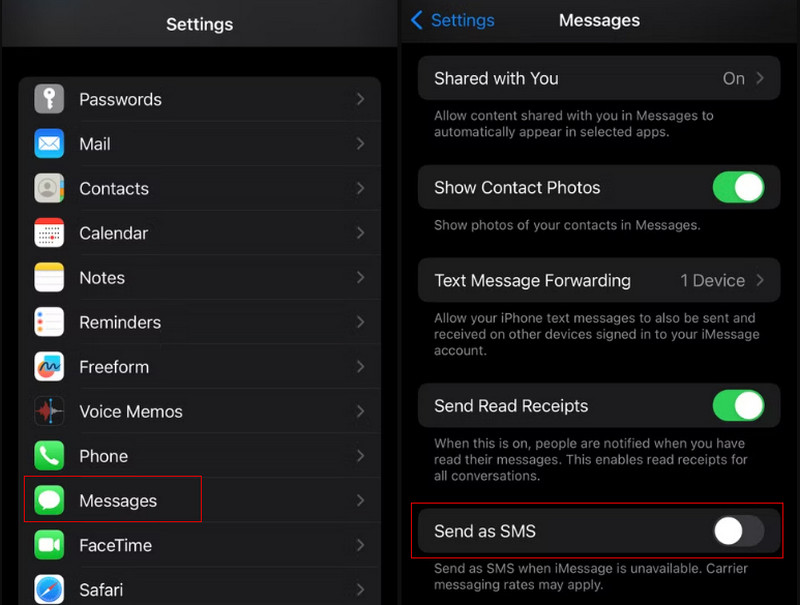
Parte 5: Solución de problemas de iMessage no entregado: ejecute la recuperación del sistema iOS
¿Por qué no se entrega mi iMessage? Si ni siquiera enviar tu mensaje de texto como SMS solucionó el problema, considera que tu iOS está averiado y es mejor que lo arregles lo antes posible porque nunca sabremos qué podría causar un sistema colapsado. Sin embargo, no hay necesidad de que te preocupes porque tienes Apeaksoft iOS Recuperación del sistema.
Apeaksoft iOS System Recovery es un sistema iOS profesional que aborda y soluciona cualquier problema difícil del teléfono: iMessage no entregado, iPhone bloqueado o deshabilitado, etc. No necesita perder tiempo solucionando problemas, ya que Apeaksoft iOS System Recovery resuelve su problema automáticamente. Hay dos modos de reparación: modo estándar y modo avanzado. Elija el modo según su situación.
Cómo solucionar fácilmente el problema de iMessage no entregado en iPhone
- Soluciona cualquier problema de iPhone: iMessage no entregado, iPhone atascado, etc.
- Admite más de 50 errores diferentes de sistemas iOS y iPadOS.
- Compatible con los últimos sistemas iOS y iPadOS.
- Se maneja fácilmente sin necesidad de conocimientos técnicos.
Descarga segura
Descarga segura

Veamos cómo Apeaksoft iOS System Recovery soluciona el problema de iMessage no entregado:
Paso 1. Descargue este programa en su computadora y ejecútelo. Luego, haga clic Recuperación del sistema de iOS.
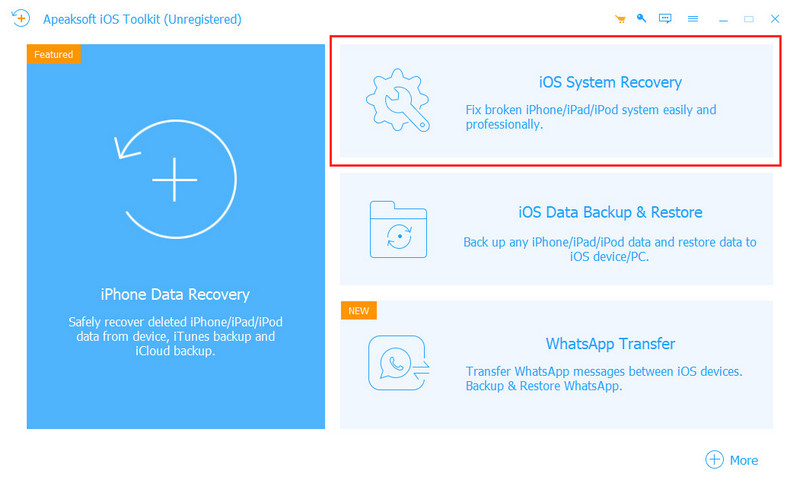
Paso 2. Conecta tu iPhone a esta computadora mediante un cable USB. Una vez que esté listo, haz clic Empieza.

Paso 3. Elija un modo y haga clic Confirmary el programa corregirá los errores automáticamente.
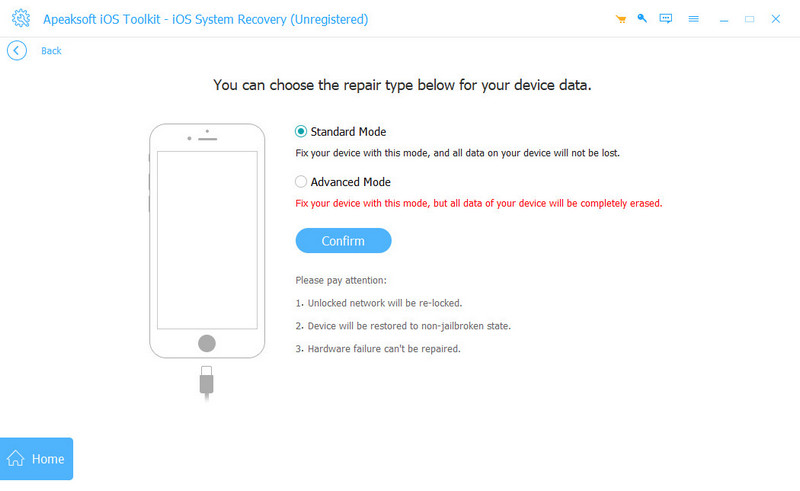
Parte 6. Otras posibilidades de que iMessage no se entregue
También existe la posibilidad de que tu iMessage no se entregue en el iPhone: la otra persona ha incluido tu número en la lista de bloqueados o ha cambiado de número de teléfono pero no te lo ha informado. En este caso, no puedes hacer nada al respecto; solo puedes intentar conectarte con la persona a través de otra herramienta social como Facebook o WhatsApp.
Conclusión
Cuándo iMessage no dice entregadoLee este artículo, te ayudará a solucionar este problema paso a paso. La mayoría de los usuarios pueden solucionar este problema cuando llegan a la cuarta parte. ¿Has solucionado tu problema? No olvides compartir esta publicación con tus familiares y amigos.
Artículos Relacionados
iMessage no funciona? No te desesperes. Desde mensajes que no se entregan hasta efectos que no funcionan, aquí le enseñaremos a solucionar problemas comunes en iPhone/iPad.
¿Puedo recuperar conversaciones de iMessage eliminadas? ¿Cómo recuperar una conversación en iPhone? Aprenda 3 formas de recuperar una conversación de iMessage eliminada accidentalmente.
Esta publicación explica cómo eliminar, configurar y transferir iMessage en Mac paso a paso. Si es la primera vez que usa iMessage en Mac, puede obtener algún truco aquí.
¿Cuáles son las diferencias entre el texto y iMessage? Aquí encontrará todo el conocimiento que debe saber sobre el envío y la recepción de mensajes de texto e iMessages en el iPhone.

